Sådan tilføjes et link til dine Snapchat-snaps

Med Instagrams nye Story-funktion, der viser sig populært, er Snapchat nødt til at konkurrere hårdt. De har for nylig tilføjet en lang række nye funktioner, hvis det kun forekommer, at Instagrams udviklere spilder tid til at kopiere dem. En af disse nye funktioner er evnen til at dele links gennem dine Snaps. Sådan bruger du det.
Åbn Snapchat og tag et snap som normalt. Over til højre ses et lille ikon for papirclips; tryk på den.
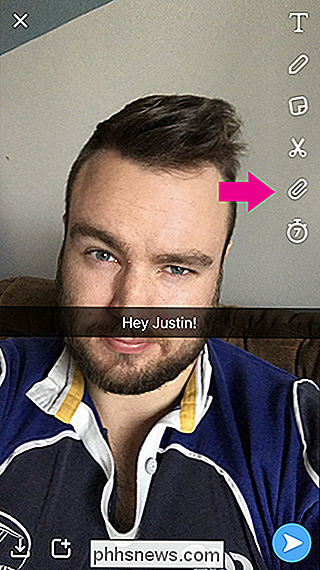
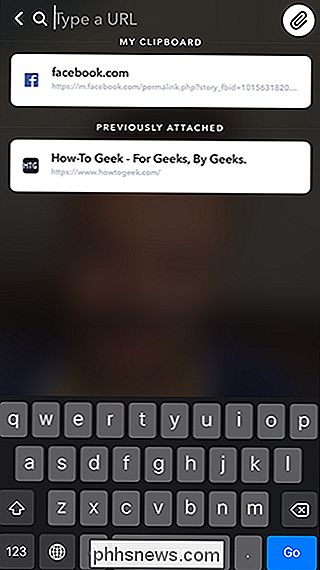
Du får vist en liste over webadresser, du har vedhæftet før, og som er på dit udklipsholder. Du kan også tilføje en ny ved at skrive den i URL-linjen.
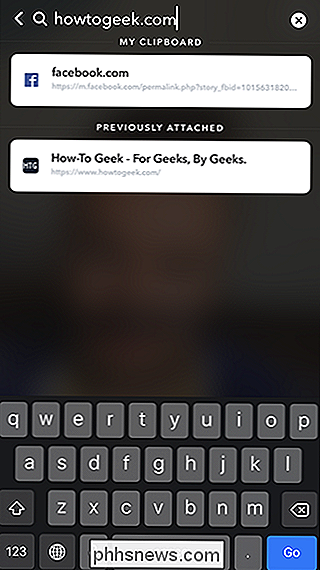
Tryk på en af de foreslåede links, eller skriv din egen og tryk på Gå, og du får vist et eksempel på webadressen.
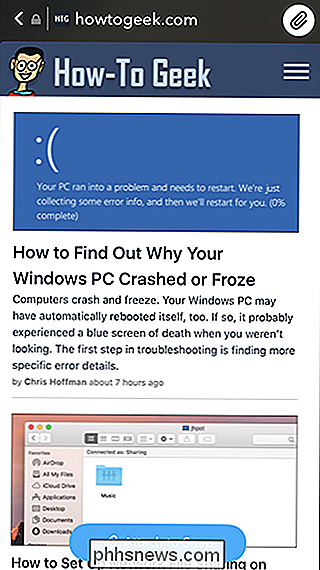
Tryk på Vedhæft til Snap for at tilføje det til din Snap og derefter sende det som normalt.
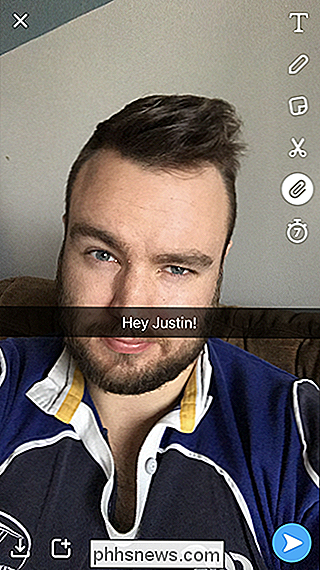
Når du får et Snap med et link, vil du se URL-titlen nederst. Stryg op for at indlæse websiden.
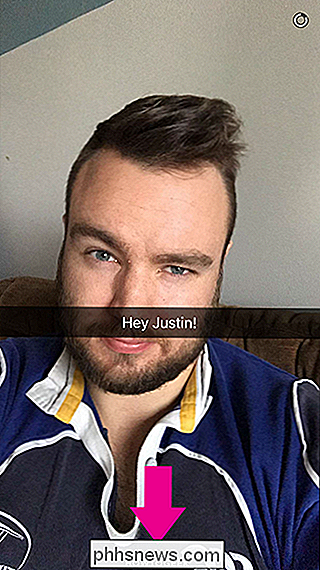
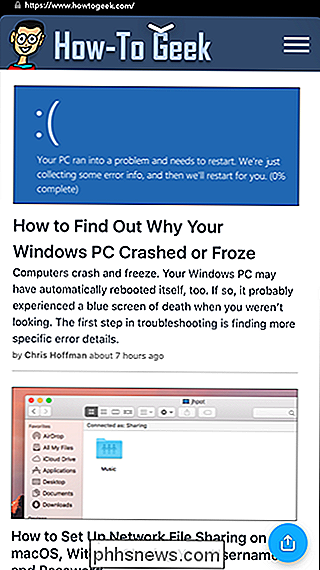
Du kan så gennemse hjemmesiden som normalt, eller hvis du vil kopiere linket eller åbne det i en anden app, skal du trykke på den blå del-knap i nederste højre hjørne.
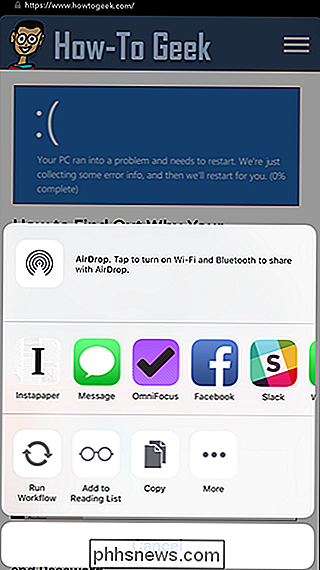
Swipe ned for at vende tilbage til visning af Snap.

Sådan ser du lokale videofiler på din Chromecast
Googles Chromecast fungerer godt til streaming af videoer fra YouTube, Netflix og andre onlinetjenester. Men der er ikke en indlysende måde at streame lokale videofiler fra din computer til dit tv via Chromecast. Alle nedenstående muligheder kræver Chrome-browseren. VLC kan strømme til en Chromecast, men denne funktion er for øjeblikket ustabil og kun tilgængelig i eksperimentelle builds af VLC.

Sådan tilpasses du hurtigt hvilke Facebook-meddelelser du ser
Meddelelser er en af de værste ting ved smartphones. Det er en ting at få beskeder om, hvad du vil have, som tekstbeskeder, men det er en helt anden historie, hvis din telefon bipper, fordi nogen har inviteret dig til at spille et spil på Facebook. Det er godt, det er på Facebook for iOS og Android, er der en rigtig hurtig og praktisk måde at håndtere anmeldelser, du ikke vil se.



